Videovergaderen met Webex: Deelnemen aan een videovergadering
Publicatiedatum 16-12-2024 | Laatste update 18-02-2025
Op deze pagina vind je instructies voor laptop. Gebruik je een ander apparaat? Ga naar de juiste pagina:
Deelnemen aan een videovergadering kan op verschillende manieren. Welke dit zijn en waar je bij het deelnemen op moet letten, lees je in deze gebruikerskaart.
Ben je uitgenodigd om deel te nemen aan een videovergadering of stuurt iemand je een directe uitnodiging via de chat of vanuit een reeds gestarte videovergadering? Er zijn vier manieren om deel te nemen aan een videovergadering afhankelijk van hoe je bent uitgenodigd:
- Reageren op een directe oproep via de chat
- Reageren op een directe oproep vanuit een opgestarte videovergadering
- Meedoen aan een geplande videovergadering
- Deelnemen via een link in e-mail of agenda
Deelnemen via een directe oproep vanuit de chat
Op het moment dat iemand jou direct uitnodigt via de chat om deel te nemen aan een sessie verschijnt de volgende melding in beeld:
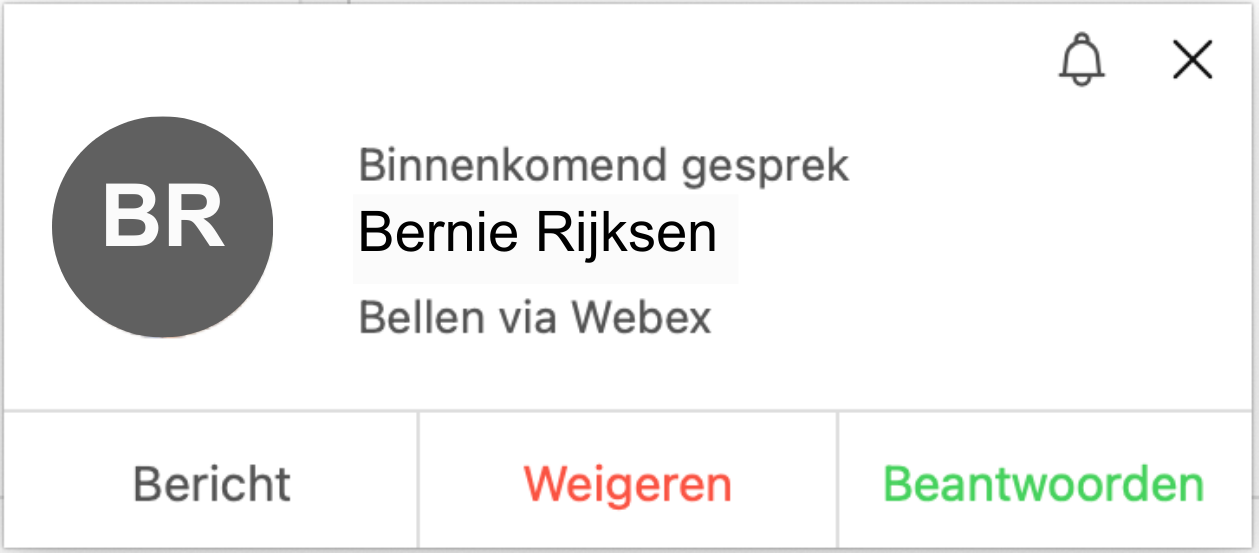
Je kunt de oproep Beantwoorden, Weigeren of reageren met een Bericht.
Deelnemen via een directe oproep vanuit een videovergadering
Op het moment dat iemand jou uitnodigt vanuit een videovergadering en je hebt de Webex-app niet geopend, krijg je onderstaande melding in beeld:
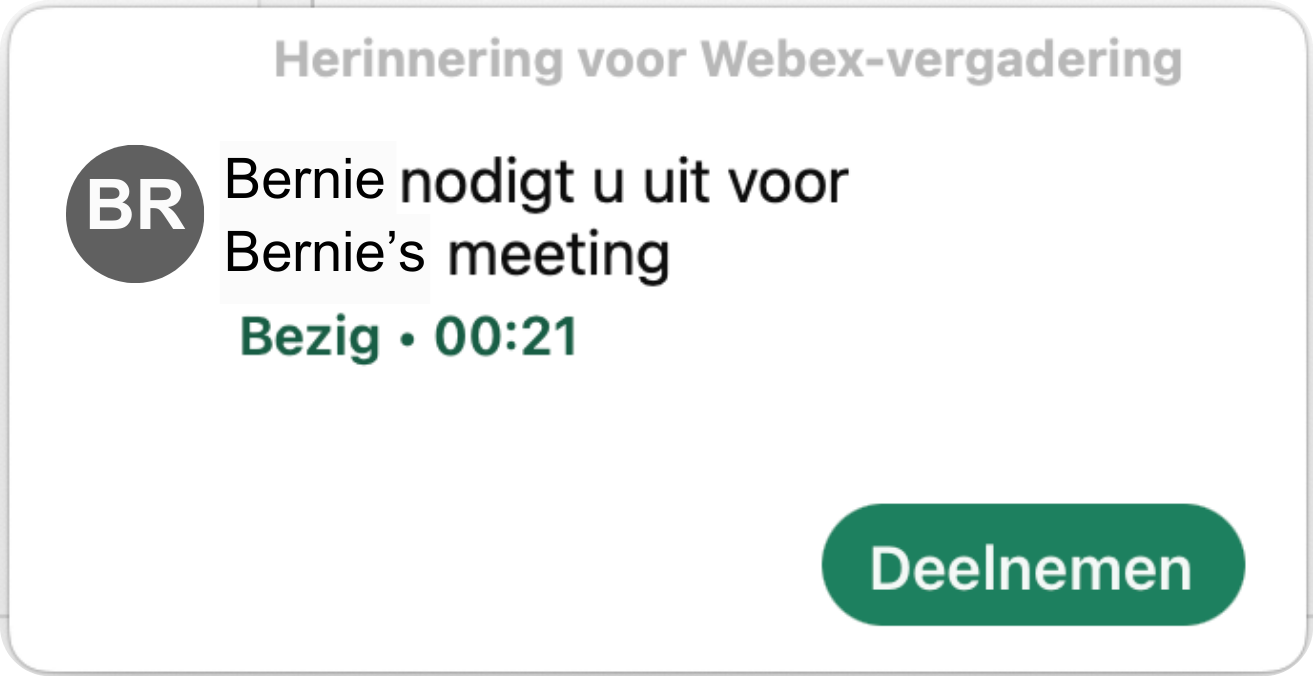
Klik op Deelnemen om deel te nemen aan de vergadering.
Deelnemen aan een videovergadering via een geplande vergadering
Heb je een uitnodiging ontvangen voor een geplande videovergadering? Dan kun je deze terugvinden via de volgende route:
- Open de Webex-app
- Klik links op de tab Vergaderingen.
- Open de vergadering die gepland staat door er op te klikken.
- Zodra de vergadering is opgestart klik je op Starten of Deelnemen.
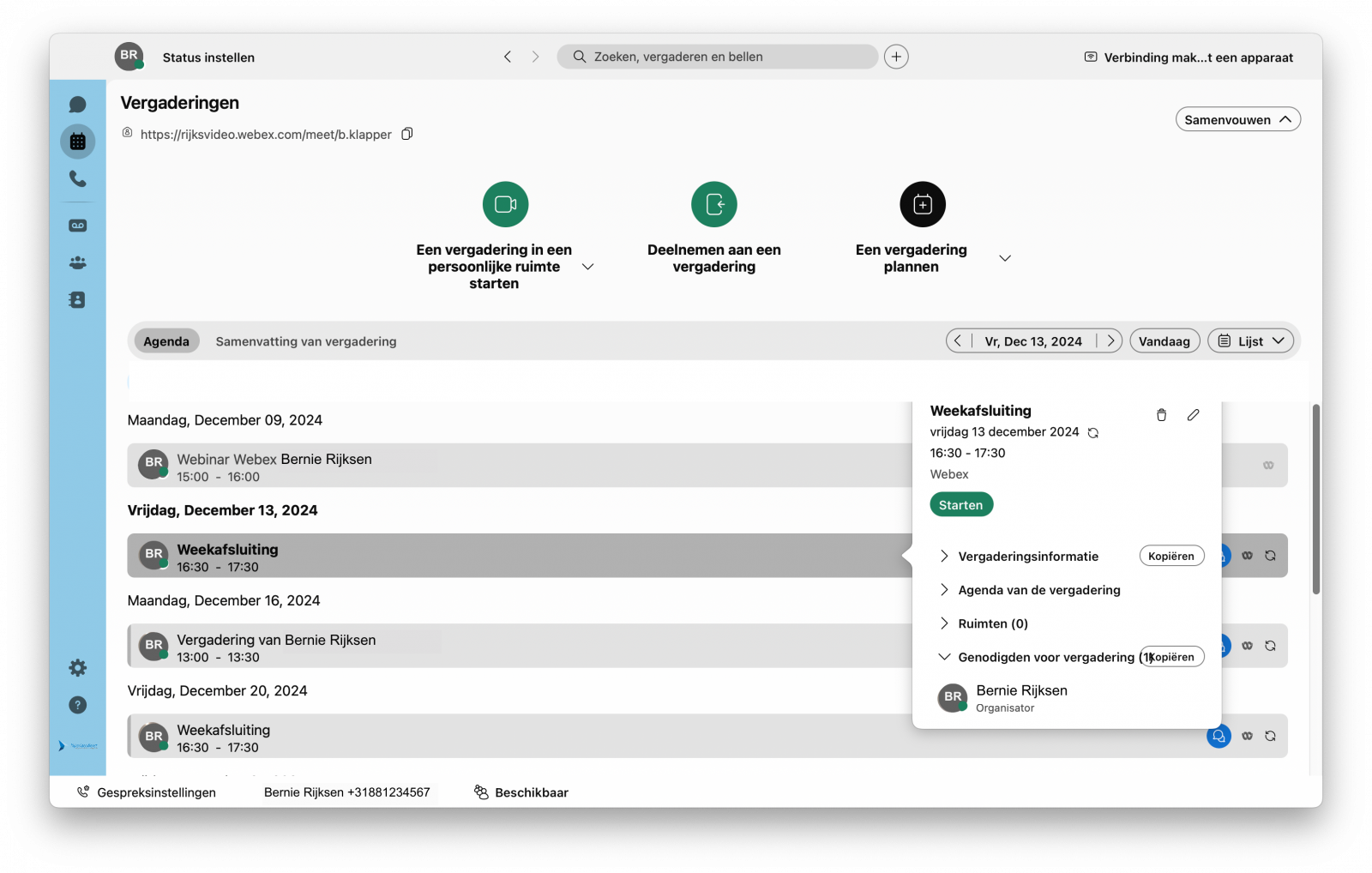
Deelnemen via link in e-mail of agenda
Bij uitnodigingen die je via e-mail hebt ontvangen en geplande videovergaderingen die in je agenda staan, zit standaard een link waar je op kunt klikken om deel te nemen aan de videovergadering. Deze link vind je onder de tekst DEELNEMEN AAN WEBEX-VERGADERING.
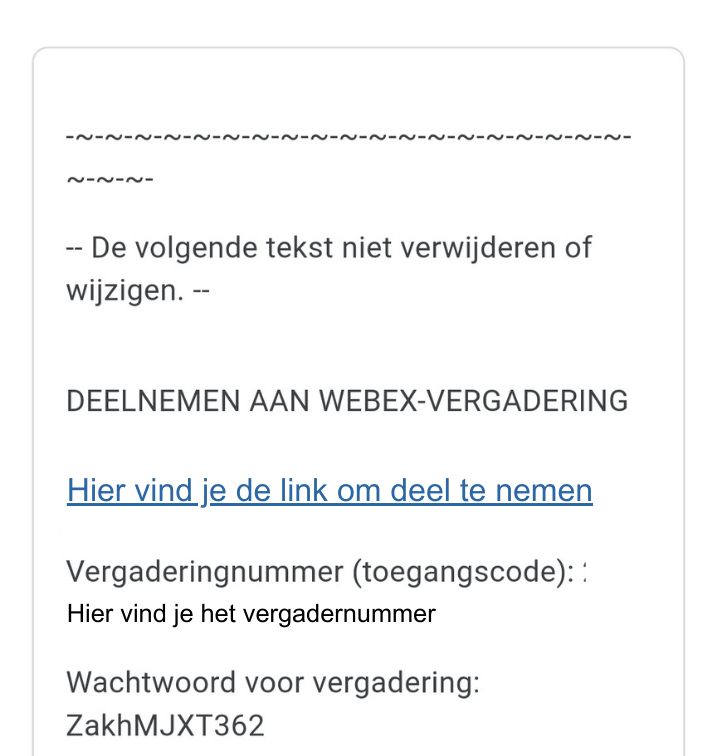
Opstartscherm videovergadering
Via welke route je ook de videovergadering opent, je komt altijd eerst in het opstartscherm voordat je echt deelneemt aan de vergadering.
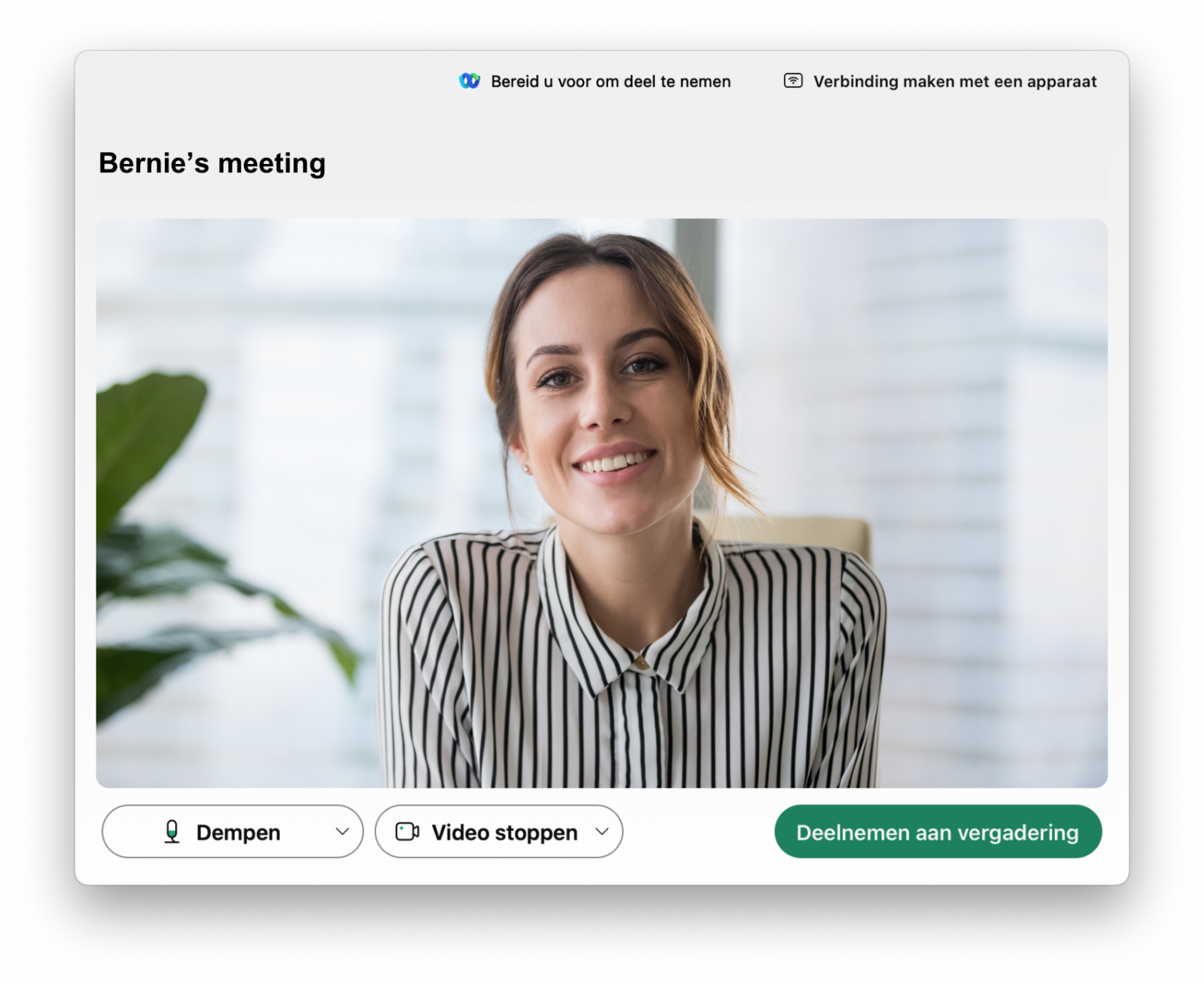
Je kunt hier je microfoon en camera alvast aanzetten en je audio- en camera-instellingen optimaliseren. Meer informatie hierover vind je in de gebruikerskaart Videovergaderen met Webex: audio- en camera-instellingen.
Ben je klaar om deel te nemen aan de vergadering? Klik dan op Deelnemen aan vergadering.
Vergadering vergrendeld
Standaard zijn de vergaderingen vergrendeld en moet je soms even wachten totdat de host de sessie heeft opgestart of jou toelaat tot de videovergadering. Tot die tijd bevind jij je in de lobby en moet je wachten tot je wordt toegelaten. Is de sessie nog niet opgestart door de host maar heb jij de sessie wel alvast opgestart? Dan krijgt de host hier automatisch bericht van.
Het testen van een videovergadering
Om zeker te weten dat je klaar bent voor de videovergadering kun je een test-videovergadering doorlopen. Dit is een procedure die door Webex is opgezet (alles is in het Engels).
- Ga naar de website https://www.webex.com/test-meeting.html.
- Vul je Naam (Name) en E-mailadres (Email address) in. Klik op Join.
- Heb je de Webex App nog niet geïnstalleerd, dan wordt er gevraagd om dit nu te doen. Klik daarna op Webex.app openen.
- Je ziet nu het opstartscherm van de videovergadering. Zorg ervoor dat je audio en camera aan staan en klik op Deelnemen aan vergaderen.
- Je kunt vervolgens gebruik maken van alle knoppen. Meer informatie hierover vind je in de gebruikerskaart Videovergaderen met Webex: Schermindeling.
- Ben je klaar? Klik dan op de knop met het rode kuis Vergadering verlaten.
Heb je vragen of problemen? Neem contact op met jouw helpdesk.
